Η διάταξη και η μορφοποίηση της σελίδας είναι αναπόσπαστα στοιχεία για την παρουσίαση μιας έρευνας με σαφή και κατανοητό τρόπο. Κάνουν τις ερωτήσεις και τις πληροφορίες σας πιο εύκολο να διαβάσουν το κοινό σας. Ευτυχώς, το SurveyMonkey σάς επιτρέπει να προσθέτετε χρήσιμες αλλαγές σελίδας και διάφορες επιλογές μορφοποίησης.

Σε αυτό το άρθρο, θα μάθετε πώς να προσθέτετε αλλαγές σελίδας χρησιμοποιώντας το SurveyMonkey.
Προσθήκη αλλαγών σελίδας με χρήση SurveyMonkey
Το SurveyMonkey σάς επιτρέπει συνήθως να χρησιμοποιείτε επιλογές μορφοποίησης μέσω του Survey Builder του. Σημειώστε ότι θα χρειαστεί να έχετε έναν ενεργό λογαριασμό SurveyMonkey για να αποκτήσετε πρόσβαση σε αυτές τις επιλογές.
Δείτε πώς μπορείτε να αρχίσετε να χρησιμοποιείτε αλλαγές σελίδας σε λίγα μόνο βήματα:
- Κάντε κλικ στην επιλογή «Δημιουργία Έρευνας» από το κεντρικό μενού μόλις συνδεθείτε στον λογαριασμό σας.
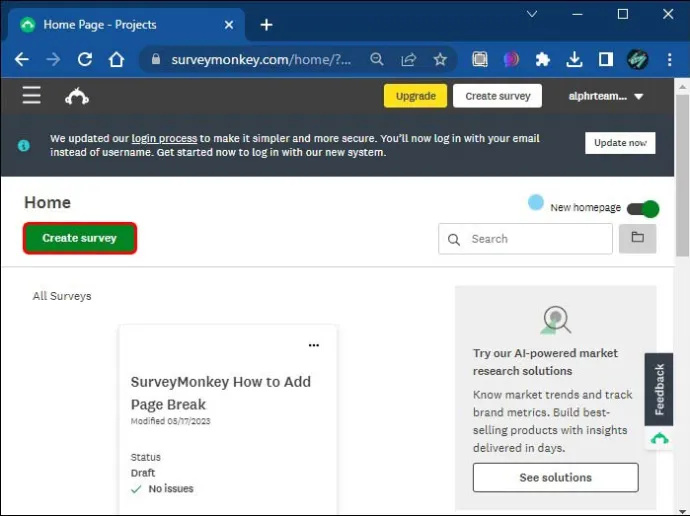
- Επιλέξτε 'Έναρξη από το μηδέν' και εισαγάγετε τις σχετικές πληροφορίες.
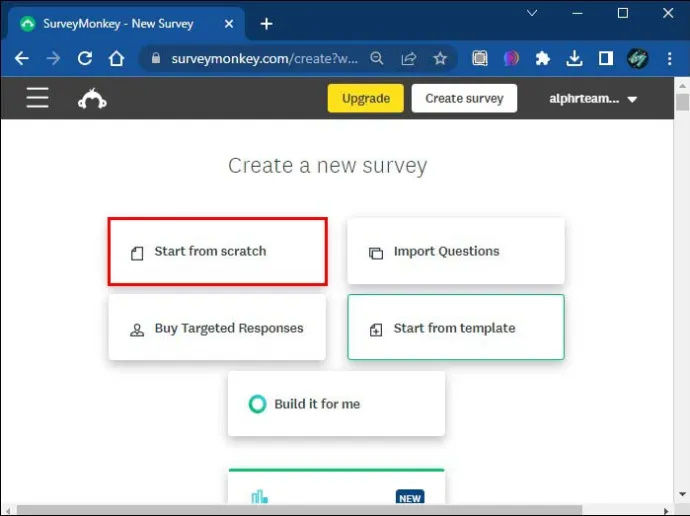
- Η πλατφόρμα θα σας κατευθύνει στον υπεύθυνο της έρευνας. Πειραματιστείτε με ορισμένες ερωτήσεις, προσθέτοντας τουλάχιστον δύο χρησιμοποιώντας τα εικονίδια κτιρίου από το αριστερό μενού.
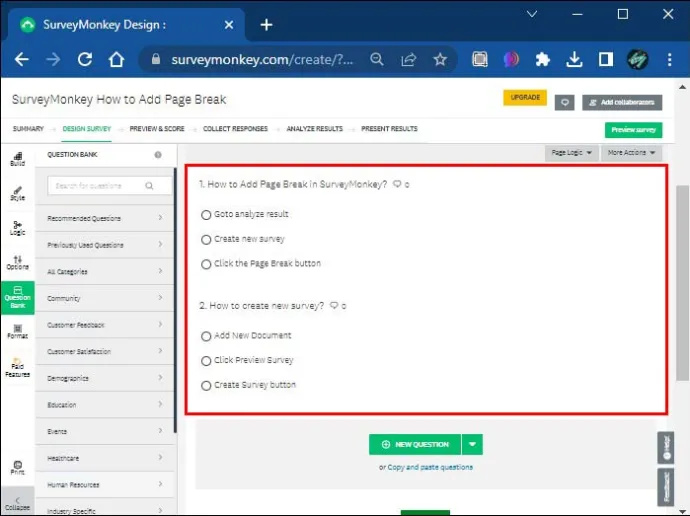
- Μετακινήστε τον κέρσορα πάνω από την επιλογή 'Αλλαγή σελίδας'. Αυτό είναι το εικονίδιο με τρεις τελείες πάνω του. Κάντε κλικ σε αυτό και κρατήστε πατημένο το ποντίκι σας ενώ το σύρετε ανάμεσα στις δύο ερωτήσεις σας.
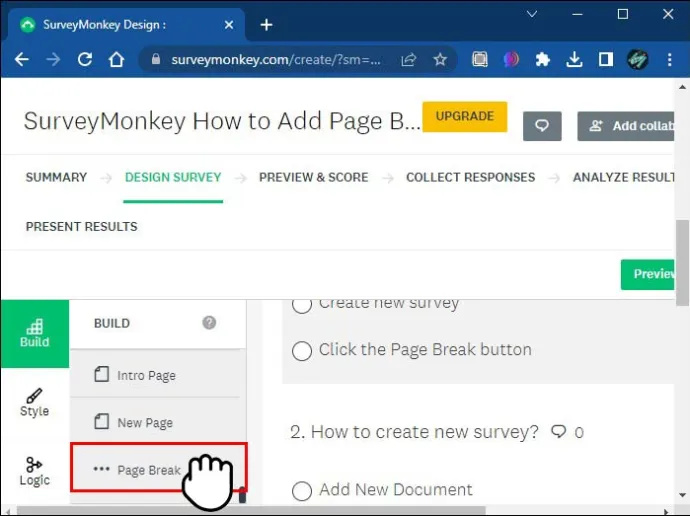
Μόλις χρησιμοποιήσετε την επιλογή αλλαγής σελίδας, η σελίδα σας θα τελειώσει και θα ξεκινήσει εκ νέου μεταξύ αυτών των δύο ερωτήσεων. Ωστόσο, σας συνιστούμε να είστε σίγουροι για αυτήν την επιλογή, καθώς δεν μπορείτε να 'αναιρέσετε' την αλλαγή σελίδας. Θα χρειαστεί να διαγράψετε ολόκληρη τη σελίδα πριν ξεκινήσετε ξανά.
Η αλλαγή σελίδας είναι μόνο μία από μια μεγάλη γκάμα επιλογών μορφοποίησης και διαχείρισης από τις οποίες μπορείτε να επιλέξετε:
- Η επιλογή 'Intro Page' σάς επιτρέπει να προσθέσετε μια εισαγωγή στο σχέδιό σας.
- Η επιλογή μορφοποίησης 'Νέα σελίδα' προσθέτει αυτόματα άλλη μια σελίδα στο σχέδιό σας.
- Η «Αντιγραφή σελίδας» θα αντιγράψει τη σελίδα που έχετε επιλέξει και θα σας επιτρέψει να την τοποθετήσετε σε διάφορα σημεία της Έρευνας.
Χρησιμοποιήστε αυτά τα διάφορα εργαλεία που αντιπροσωπεύονται με εικονίδια, σύροντάς τα και αποθέτοντας ή επιλέγοντάς τα από το αριστερό μενού της πλατφόρμας. Βοηθούν στη βελτίωση της Έρευνάς σας παρουσιάζοντας πληροφορίες με δομημένο τρόπο.
Για παράδειγμα, τα συχνά διαλείμματα σελίδας βοηθούν τους αναγνώστες να επικεντρωθούν σε λιγότερες ερωτήσεις και να τους δίνουν μια συγκεκριμένη αίσθηση της ολοκλήρωσης των εργασιών. Μια σελίδα εισαγωγής βοηθά στη διαμόρφωση των ερωτήσεων με οποιεσδήποτε πρόσθετες πληροφορίες χρειάζεται ο αναγνώστης.
Η αντιγραφή μιας σελίδας και, στη συνέχεια, απλώς η αλλαγή του κειμένου της ερώτησης (αν χρησιμοποιείτε τον ίδιο τύπο) μπορεί να είναι πιο βολικό από το να μεταφέρετε και να αποθέσετε ξανά τα εργαλεία
Χρήση Ερωτήσεων στο SurveyMonkey
Ενώ οι αλλαγές σελίδας και οι εισαγωγικές σελίδες φροντίζουν για τη μορφοποίηση της έρευνας, οι πραγματικές ερωτήσεις είναι ζωτικής σημασίας για το περιεχόμενο. Πολλοί τύποι ερωτήσεων και απαντήσεων είναι διαθέσιμοι στο Survey Monkey. Μπορείτε να τα βρείτε όλα στο αριστερό μενού κάτω από το σχέδιο της έρευνάς σας. Ακολουθούν ορισμένες μόνο από τις διαθέσιμες ερωτήσεις της έρευνας:
ποιος σας παρακολουθεί στο Facebook
- Η κλίμακα Likert. Η κλίμακα Likert λειτουργεί ως ένα φάσμα για να επισημάνουν τα διαφορετικά επίπεδα συμφωνίας. Είναι ιδιαίτερα αποτελεσματικό για γενικές δηλώσεις. Θα τα βρείτε χρήσιμα αν θέλετε να μάθετε τη στάση και τα συναισθήματα άλλων ανθρώπων για συγκεκριμένα θέματα.
- Πολλαπλή επιλογή. Αυτός είναι ο πιο κοινός τύπος μορφής ερωτήσεων και απαντήσεων. Αξιόπιστο για τη λήψη ακριβών σχολίων σχετικά με τις ερωτήσεις σας, επιτρέπει στους αναγνώστες να επιλέξουν μία από τις επιλογές που τους παρουσιάζετε. Το μειονέκτημα είναι ότι μερικές φορές μπορεί να μην μπορείτε να συμπεριλάβετε την απάντηση του ερωτώμενου.
- Ερωτήσεις από το αναπτυσσόμενο μενού. Μερικές φορές, οι πολλαπλές επιλογές μπορεί να γίνουν λίγο βαριές. Αυτό καθιστά δύσκολο να διατηρήσετε την Έρευνα καθαρή και τακτοποιημένη. Διάφορες επιλογές με πολλές επιλογές μπορούν να πιάσουν πολύ χώρο. Για να αντιμετωπίσετε αυτό, μπορείτε να χρησιμοποιήσετε ένα αναπτυσσόμενο μενού. Οι απαντήσεις γίνονται ορατές μόνο κάνοντας κλικ στο εικονίδιο με το βέλος.
- Ερωτήσεις Text-Box. Οι απαντήσεις που χρησιμοποιούν ένα πλαίσιο κειμένου είναι εξαιρετικές όταν χρειάζεστε περισσότερη ακρίβεια και αποχρώσεις στις απαντήσεις σας. Είναι συμφέρουσες για ερωτήσεις ανοιχτού τύπου που απαιτούν λεπτομερή γνώμη ή εξήγηση. Οι εργοδότες θα τα χρησιμοποιούν συχνά για να ρωτήσουν τους εργαζόμενους εάν θέλουν να δουν οποιαδήποτε αλλαγή στις λειτουργίες.
- Οπτικές αξιολογήσεις. Η προσθήκη λίγων γραφικών είναι ένας πολύ καλός τρόπος για να κάνετε την έρευνά σας να φαίνεται πιο φιλική προς το χρήστη. Θα έχετε την επιλογή να κάνετε κλίμακες αξιολόγησης με καρδιές και αστέρια. Πολλές διαδικτυακές έρευνες επιλέγουν αυτούς τους τύπους ερωτήσεων και είναι κατάλληλες για πράγματα όπως η ικανοποίηση πελατών και εργαζομένων.
Αυτές οι ερωτήσεις και οι απαντήσεις είναι μόνο μερικά από τα πιο κοινά παραδείγματα στην πλατφόρμα. Υπάρχουν επίσης κλίμακες κατάταξης, επιλογές εικόνων, μεταφορτώσεις αρχείων κ.λπ. Όταν σχεδιάζετε μια έρευνα χρησιμοποιώντας αυτήν την πλατφόρμα, φροντίστε να σκεφτείτε εκ των προτέρων τις κατάλληλες ερωτήσεις. Η διατύπωση μιας ερώτησης θα σας βοηθήσει να καταλάβετε τι τύπο εργαλείου απαντήσεων θα πρέπει να χρησιμοποιήσετε.
Σχεδιασμός έρευνας στο SurveyMonkey
Τώρα ξέρετε πώς να χρησιμοποιείτε τη μορφοποίηση και τους τύπους ερωτήσεων για την έρευνά σας χρησιμοποιώντας το πρόγραμμα δημιουργίας, θα πρέπει να είστε έτοιμοι να ξεκινήσετε. Ωστόσο, υπάρχουν ακόμα ορισμένα πράγματα που μπορείτε να κάνετε για να κάνετε τη διαδικασία της έρευνάς σας πιο αποτελεσματική και ευχάριστη.
- Τι σκοπεύω να επιτύχω με την έρευνά μου; Εάν η έρευνά σας χρειάζεται λεπτομερείς απαντήσεις σε περίπλοκα προβλήματα και είστε ιδιαίτερα περίεργοι για το τι σκέφτονται οι άνθρωποι, τότε θα ήταν σκόπιμο να χρησιμοποιήσετε ερωτήσεις ανοιχτού τύπου και απαντήσεις σε πλαίσιο κειμένου.
- Πώς μπορώ να κάνω το άτομο να αρέσει να απαντά στις ερωτήσεις μου; Παράγοντες εκτός του ελέγχου μας μπορούν να επηρεάσουν ακριβείς πληροφορίες και σχόλια. Παρουσιάστε τις πληροφορίες με τρόπο που είναι ελκυστικό να απαντήσετε. Οι ατελείωτες λίστες πολλαπλών επιλογών μπορεί να μπερδέψουν τους ανθρώπους και να τους αφήσουν ανίκανους να δώσουν μια απάντηση.
- Ποια είναι η καλύτερη πλατφόρμα για τον τύπο της έρευνας που κάνω; Το SurveyMonkey προσφέρει διάφορα εργαλεία για να δημιουργήσετε αποτελεσματικά και άνετα την έρευνά σας. Σκεφτείτε να χρησιμοποιήσετε μια πλατφόρμα που διαθέτει όλους τους απαραίτητους πόρους και τις επιλογές προσαρμογής σας.
Αφού αποφασίσετε ποιες ερωτήσεις θα χρησιμοποιήσετε, μπορείτε απλώς να τις σύρετε και να τις αποθέσετε χρησιμοποιώντας το εργαλείο δημιουργίας SurveyMonkey.
Συχνές ερωτήσεις
Γιατί οι αλλαγές σελίδας συνεχίζουν να μπλέκουν τη μορφοποίησή μου στο SurveyMonkey;
Οι αλλαγές σελίδας μπορούν να τοποθετηθούν μεταξύ οποιωνδήποτε δύο ερωτήσεων. Εάν επηρεάζει τη μορφοποίησή σας, σκεφτείτε να διαγράψετε τη σελίδα και να προσθέσετε περισσότερες ερωτήσεις πριν εισαγάγετε τις αλλαγές σελίδας. Αυτό θα εξασφαλίσει συνεπή μορφοποίηση.
Υπάρχει όριο στις ερωτήσεις μου στο ServerMonkey;
γιατί το μικρόφωνό μου δεν λειτουργεί
Ναι, υπάρχει όριο 10 ερωτήσεων για τους χρήστες που δημιουργούν μια έρευνα δωρεάν. Οι χρήστες μπορούν να το αναβαθμίσουν πληρώνοντας μια συνδρομή κάθε μήνα.
Πώς μπορώ να κάνω τους ανθρώπους πιο πιθανό να απαντήσουν στην έρευνά μου;
Εάν χρησιμοποιείτε το SurveyMonkey, ο καλύτερος τρόπος θα ήταν να χρησιμοποιήσετε τη γκάμα των εργαλείων που έχετε διαθέσιμα. Φροντίστε να χρησιμοποιείτε συχνές αλλαγές σελίδας για μορφοποίηση. Άλλα επιπλέον βήματα που μπορείτε να κάνετε περιλαμβάνουν τη διατύπωση των ερωτήσεών σας έτσι ώστε να είναι σαφείς και εύκολο να απαντηθούν.
Χρήση των επιλογών μορφοποίησης στο Builder
Η χρήση αλλαγής σελίδας θα αλλάξει τη γνώμη των ανθρώπων για την έρευνά σας. Μπορεί να τους κάνει λιγότερο πιθανό να απαντήσουν και να μπερδευτούν περισσότερο εάν δεν χρησιμοποιήσετε το εργαλείο με σύνεση. Για να αποφύγετε αυτό το πρόβλημα, επωφεληθείτε από τα εξαιρετικά εργαλεία που έχει να προσφέρει το SurveyMonkey. Η κομψή σχεδίαση διεπαφής αποτελείται από εικονίδια στην αριστερή πλευρά της οθόνης με επιλογή μεταφοράς και απόθεσης. Ο προγραμματισμός της έρευνάς σας και η υποβολή των σωστών ερωτήσεων θα σας βοηθήσουν να επιτύχετε και τους στόχους σας.
Ήταν εύκολο να χρησιμοποιήσετε την αλλαγή σελίδας στο SurveyMonkey; Τι γίνεται με τα άλλα χαρακτηριστικά; Ενημερώστε μας στην παρακάτω ενότητα σχολίων.








